สอนตั้งค่าหน้าปัด Apple Watch เลือกได้หลากหลายแบบจากแอป Watch บน iPhone ให้เหมาะสมกับผู้ใช้งาน เพิ่มแอปที่ใช้บ่อยขึ้นหน้าจอ ทำยังไงไปชมกันเลยค่ะ
แอป Watch บน iPhone

ภายในแอป Watch จะมีเมนูแกลเลอรี่หน้าปัด ซึ่งจะรวมรูปแบบของหน้าปัด มาให้เลือกหลากหลายแบบ ให้ผู้ใช้งานให้เลือกใช้ตามความชอบได้เลย บางแบบจะเปลี่ยนรูปแบบ หรือนำเข้ารูปภาพได้ ส่วนบางแบบสามารถเลือกแอปใช้งานบ่อยๆขึ้นมาบนหน้าปัด เพื่อให้ใช้งานแอปได้รวดเร็วยิ่งขึ้น
นอกจากนี้แอปเสริมที่เราโหลดมาเพิ่ม บางแอปก็สามารถนำมาใส่ในหน้าปัดของเราได้ ซึ่งก็แล้วแต่แอปว่า จะทำส่วนเสริมแบบไหนมาบนหน้าปัด
วิธีการตั้งค่าหน้าปัด เข้าแอป Watch > เลือกแกลเลอรี่หน้าปัด > คลิกเลือกรูปแบบที่ชอบ > ตั้งค่าตามใจชอบ > เลื่อนล่าง มองหา กลไก หน้าปัด > เลือกแอปที่อยากให้ขึ้นบนหน้าปัด > กด เพิ่ม
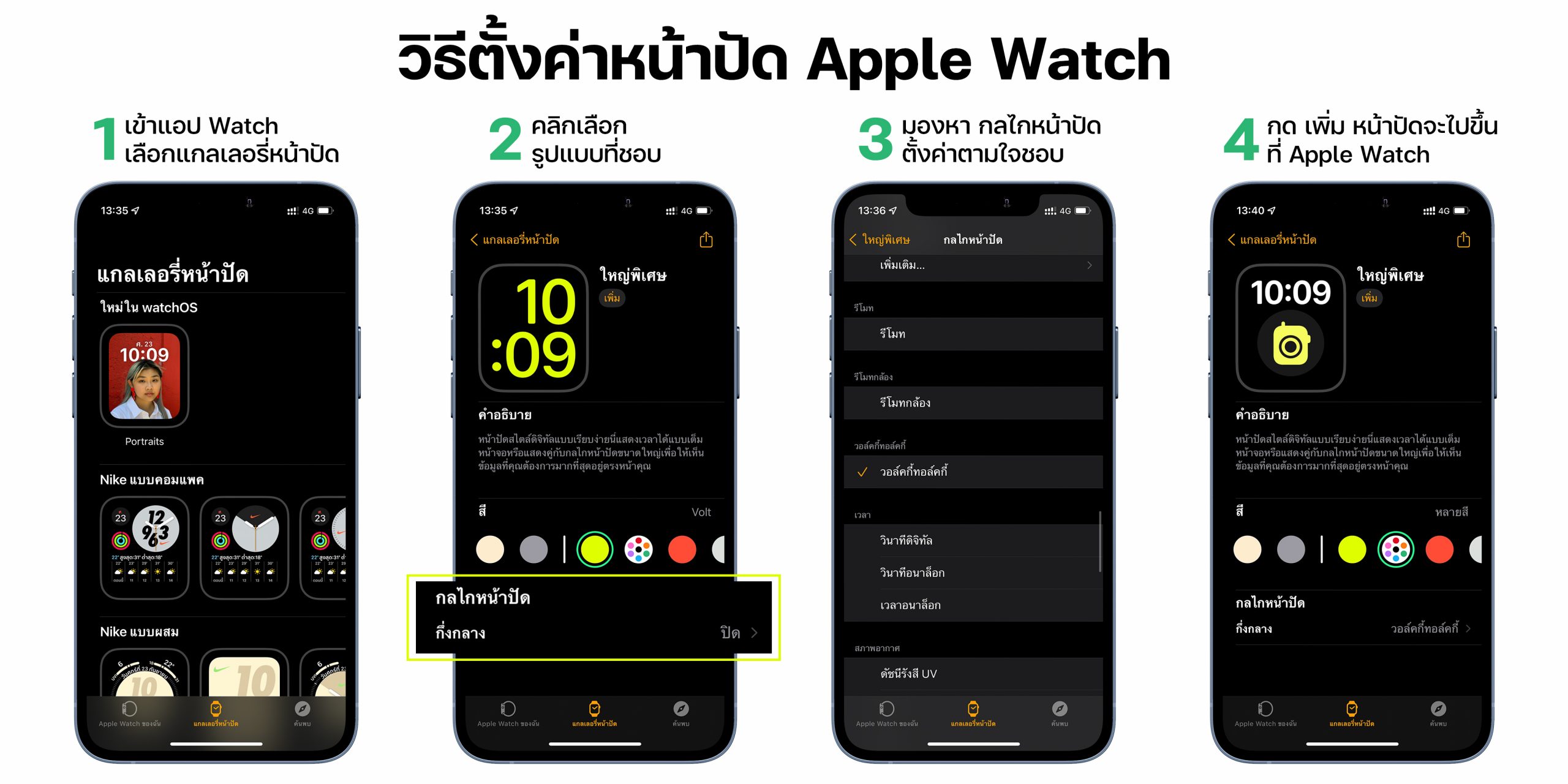
นอกจากนี้ เรายังสามารถเพิ่มหน้าปัด Apple Watch ได้หลายแบบ การใช้งาน เพียงปัดเลื่อนที่หน้าจอ Apple Watch ก็สามารถเปลี่ยนได้แล้ว ทีนี้เราก็สร้างหน้าปัดเยอะๆ แล้วปัดเปลี่ยนได้ทันทีเลย
- แตะค้างที่หน้าปัดเพื่อเลือก แก้ไขหน้าปัด ปัดขึ้นเพื่อลบทิ้ง
- ปัดซ้ายขวา เพื่อเปลี่ยนหน้าปัดแบบรวดเร็ว
- คลิกที่รูปแอปบนหน้าปัด เพื่อเข้าใช้งานแอปแบบรวดเร็วขึ้น

เมื่อสร้างหน้าปัดที่ชอบเสร็จแล้ว ยังแชร์หน้าปัดที่เราทำ กับเพื่อนได้ด้วย เพียงคลิกเดียว เพื่อนก็เปลี่ยนมาใช้หน้าปัดแบบเราได้
วิธีการแชร์หน้าปัดบน iPhone กดเลือกหน้าปัด > กดปุ่มแชร์ มุมขวาบน > เลือก AirDrop หากอยู่ใกล้เพื่อน หรือส่งผ่านข้อความ
วิธีการแชร์หน้าปัดบน Apple Watch กดค้างที่หน้าปัด > กดปุ่มแชร์มุมซ้ายล่าง > เลือกแชร์ผ่านข้อความ หรืออีเมล > เพิ่มรายชื่อเพื่อน > กดส่ง

วิธีการรับหน้าปัดบน iPhone เข้าแอปข้อความ > แตะไปที่หน้าปัดที่เพื่อนส่งมา > กด เพิ่มไปยังหน้าปัดของฉัน
วิธีการรับหน้าปัดบน Apple Watch เข้าแอปข้อความ > แตะไปที่หน้าปัดที่เพื่อนส่งมา > กด เพิ่ม

เท่านี้ก็จะขึ้นไปอยู่บนหน้าจอ Apple Watch แล้วค่ะ เลือกหน้าปัดที่เราชอบ หรือเหมาะกับการใช้งานของเรา เพื่อให้ใช้งาน Apple Watch ของเราได้ง่ายขึ้น ลองไปทำตามดูค่ะ

